microsoft edge怎么找到internet选项 Edge浏览器怎么找到internet选项
更新时间:2024-04-25 08:55:12作者:jiang
Microsoft Edge是一款功能强大的浏览器,但有时候我们可能会需要找到Internet选项来进行一些设置或调整,要在Edge浏览器中找到Internet选项,首先需要打开浏览器并点击右上角的更多按钮(三个水平点)。然后在下拉菜单中选择设置选项,接着在新打开的页面中点击左侧的隐私、搜索和服务选项,最后在页面底部即可找到Internet选项。通过这些简单的步骤,我们可以轻松找到Edge浏览器中的Internet选项并进行相应的设置。
方法如下:
1.打开Edge浏览器后,点击右上角头像边上的“…”按钮。
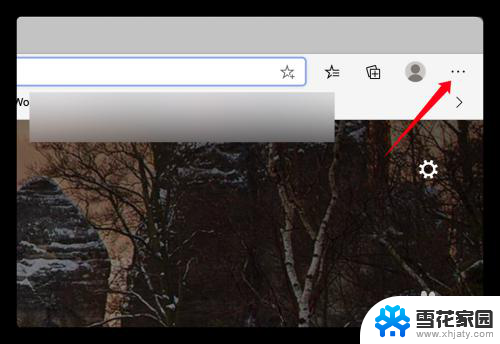
2.然后在弹出的面板中点击“更多工具”。
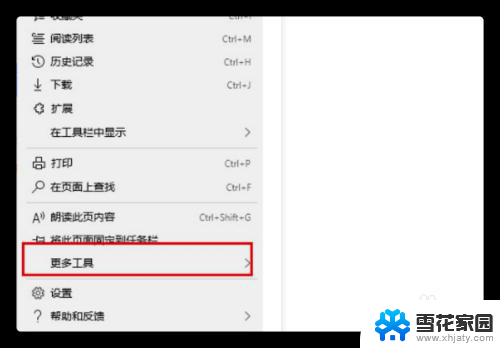
3.在弹出的子菜单面板中找到并点击“使用internet explorer打开”。
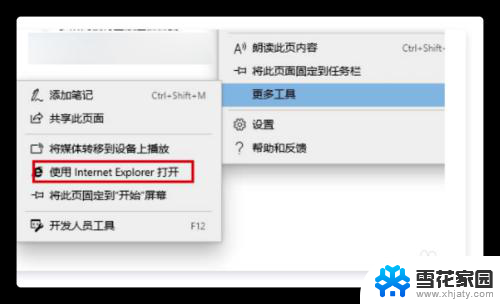
4.打开internet explorer后,再点击右上角的设置。也就是那个齿轮状的按钮。
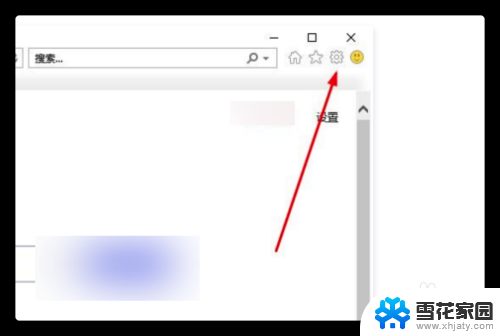
5.然后会弹出命令面板,在面板中找到“internet选项”。再选择打开。
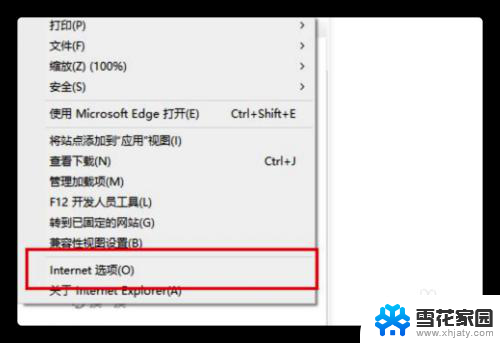
6.点击之后就是internet选项面板了,在这里找需要设置的选项。
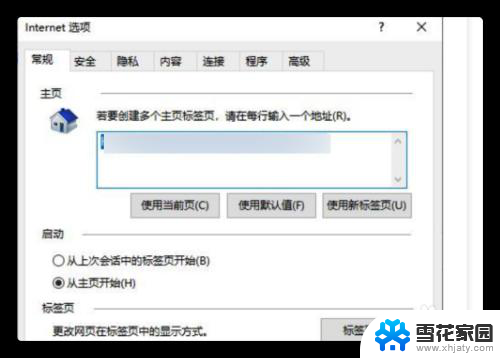
以上就是 Microsoft Edge 如何找到 Internet 选项的全部内容,还有不清楚的用户可以参考以上步骤进行操作,希望对大家有所帮助。
microsoft edge怎么找到internet选项 Edge浏览器怎么找到internet选项相关教程
-
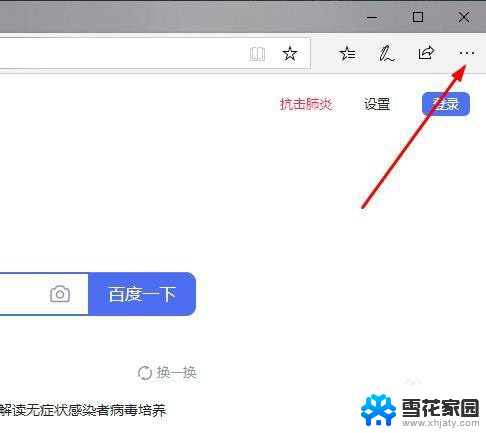
-
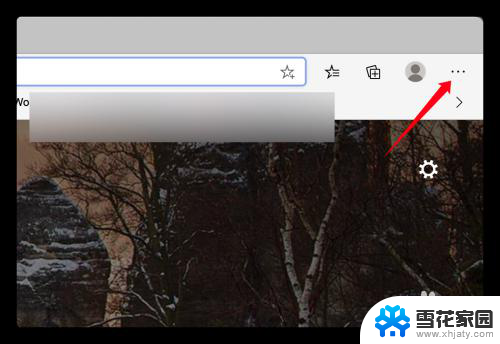 edge浏览器的internet选项在哪 Edge浏览器如何打开internet选项
edge浏览器的internet选项在哪 Edge浏览器如何打开internet选项2024-02-24
-
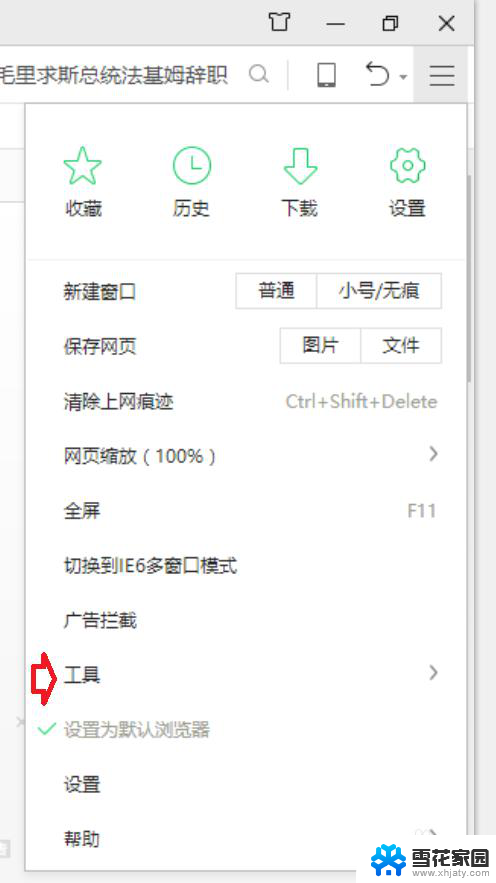 ie浏览器的internet选项在哪里? 如何找到IE浏览器的Internet选项窗口
ie浏览器的internet选项在哪里? 如何找到IE浏览器的Internet选项窗口2025-04-03
-
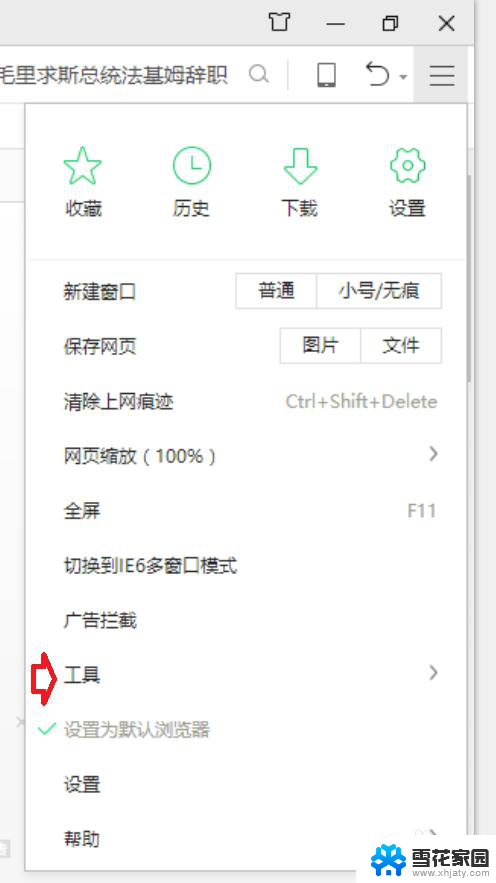 ie工具internet选项在哪里 如何打开IE浏览器Internet选项窗口
ie工具internet选项在哪里 如何打开IE浏览器Internet选项窗口2024-01-22
- wps管理器选项在哪 如何在wps管理器中找到选项
- bios启动项找不到u盘 为什么BIOS设置中找不到U盘选项
- 联想电脑找不到u盘启动的选项 BIOS中找不到U盘启动选项怎么办
- 为什么保存文件没有桌面选项 文件另存为找不到桌面选项怎么办
- 为什么笔记本电脑没有以太网选项 Windows系统中丢失了以太网选项怎么找回
- steam游戏选择启动选项 新版steam设置启动项如何找回
- 电脑微信设置文件保存位置 微信电脑版文件保存位置设置方法
- 增值税开票软件怎么改开票人 增值税开票系统开票人修改方法
- 网格对齐选项怎么取消 网格对齐选项在哪里取消
- 电脑桌面声音的图标没了 怎么办 电脑音量调节器不见了怎么办
- 键盘中win是那个键 电脑键盘win键在哪个位置
- 电脑如何连接隐藏的wifi网络 电脑如何连接隐藏的无线WiFi信号
电脑教程推荐